9 ingyenes szoftver a WiFi-hálózatok beolvasásához és elemzéséhez
Ahhoz, hogy a munka nagy vezeték nélküli hálózatok, elegendő számú jó multifunkciós szoftver megoldásokat mutatja be a piacon, amelynek átfogó vizsgálata WiFi-hálózatokat. Azonban kényelmesebb lesz a rádióflotta gyors megjelenése a tervezés, a telepítés vagy a hibaelhárítás során, kényelmesebb lesz az egyszerűbb eszközök használatához. A figyelmet a WiFi-hálózatok diagnosztizálására szolgáló legérdekesebb ingyenes programok áttekintése.
Ennek részeként a cikkben fogjuk bemutatni Önnek kilenc szabad szoftver eszközök - a legtöbb munka a Windows operációs rendszerek, mások - MacOS alatt vagy Android - ami az Ön számára alapvető információkat a meglévő WiFi jeleket terület: SSID azonosítók Jelszintű használt csatornák, MAC-címek és egy adott hálózat védelmének típusai. Néhányan felismerhetik a rejtett SSID-eket, meghatározhatják a zajszintet, vagy statisztikákat nyújthatnak a vezeték nélküli kapcsolat sikeresen és sikertelenül küldött és beérkezett csomagok. Az egyik megoldás tartalmazza a WiFi jelszavak hackelésére szolgáló eszközkészletet, amely rendkívül hasznos lesz a biztonsági rések és a biztonsági értékelések kereséséhez, amikor a biztonságot a vezeték nélküli hálózat hackelésével teszteli.
Azt is megjegyezzük, hogy az alábbiakban ismertetett eszközök többsége az ugyanazon beszállító által elosztott kereskedelmi megoldások ingyenes verziói, de vágott funkcionalitással.

Akril WiFi Home Vezeték nélküli helyi hálózati szkennerek a Tarlogic Security kereskedelmi megoldás vágott változata. A felülvizsgálati cikkben tárgyalt 3.1-es verzió vonzza a figyelmet, elsősorban a vezeték nélküli környezet részletes és az összegyűjtött információk megjelenítésének előrehaladott grafikus képességeit. A megoldás funkcionalitása a következőket tartalmazza: A 802.11 A / B / G / N / AC szabványok támogatására vonatkozó WiFi hálózatok áttekintése; A jogosulatlan hozzáférési pontok kimutatása és a csatlakoztatott ügyfelek megjelenítése; A vezeték nélküli hálózatok által használt WiFi csatornák beolvasása és elemzése 2,4 GHz-es frekvenciákon és 5 GHz-en; A fogadott jelek építési grafikonjai és a WiFi hozzáférési pontok hatalma.
A WiFi szkenner Windows Acrylic WiFi Home számára lehetővé teszi, hogy beolvassa és megtekinthesse az elérhető vezeték nélküli hálózatok valós idejű beolvasását és megtekintését, információt szolgáltat a WiFi-hálózatokról (SSID és BSSID), azok a védelmi és vezeték nélküli eszközök típusát a hálózathoz , és lehetővé teszi, hogy megkapja a WiFi jelszavak listáját (alapértelmezett gyártója) a beépített plug-ineket.
A szabad termék, az akril WiFi Home 3.1 egyszerű, de vonzó grafikus felületen van. A részletes SSID-lista az alkalmazás tetején található. Itt találhatók különösen: Negatív értékek a DBM-ben a fogadó jelszint-indikátor (RSSI) által támogatott hozzáférési pontok vagy WiFi routerek 802.11 (beleértve a 802.11Ac), a gyártó, a modell és a MAC címek hálózatának nevét . Az oldat felismeri az alkalmazott sávszélességet, és megjeleníti az összes érintett csatornát. Nem keres rejtett SSID-t, de megmutathatja őket, ha a hálózati adatokat a rejtett hálózatok jelenlétével fogják kimutatni. Az alkalmazás funkcionalitása a leltár WiFi-hálózatok lehetővé teszik, hogy hozzá, és mentse a nevét az észlelt SSID-és / vagy az ügyfelek (az ingyenes verzió, ez a funkció van mennyiségi módon lehet használni).
Az alkalmazás képernyőjén az alapértelmezett érték látható minősítési információk a kiválasztott SSID hálózati jellemzőiről. Itt található az összes észlelt hozzáférési pont jelszintjének és erejének grafikonja. Ha a vezeték nélküli hálózatok állapotának megjelenítésének speciális módjára lép, két további grafikát kap - a 2,4 GHz-es sáv és az 5 GHz, ahol egyidejűleg megjelenik az alkalmazott csatornákról, beleértve az egyik széles " csatorna és jelszint adatok.
Az elfogott adatok exportálása vagy mentése rendkívül kényelmetlen, mivel a szoftverfejlesztő úgy döntött, hogy túlzottan csökkenti ezt a funkciót egy szabad megoldásban: Nem lehet több adatot másolni a vágólapra, majd szöveges dokumentumba vagy táblázatba helyezzen szöveget. A Twitterben egy képernyőkép közzététele is van.
Általánosságban elmondható, hogy az akril WiFi otthon jó WLAN szoftverszkenner, különösen figyelembe véve, hogy értéktelen. Ez összegyűjti az összes alapvető információt a vezeték nélküli térben és világosan igazolja a kapott adatok, mind a szöveges és grafikus formában, amely kiválóan alkalmas egyszerű feladat diagnosztizálására WiFi-hálózatokat. Ennek a megoldásnak a fő hátránya nagy problémáknak tekinthető az adatok kivitelével, vagy inkább az ilyen lehetőség tényleges hiánya a funkcionális gyártó számára a gyártó által szabad döntéshozatali szempontból.
Airscout Live (Android)
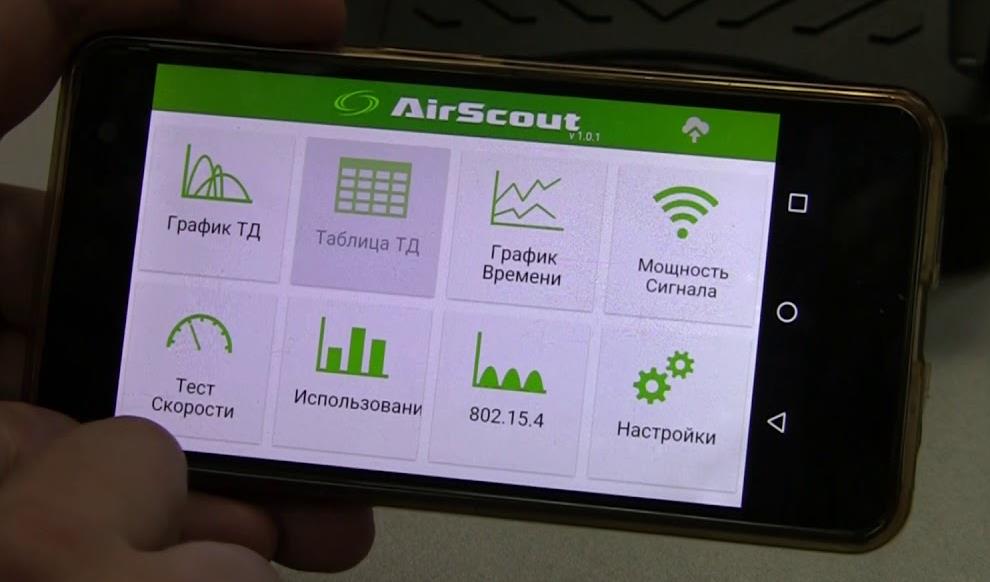
A Greenlee Airsutout Live alkalmazását az Android okostelefonja kényelmes és hordozható WiFi hálózati analizátorra fordítja. Az AirScout Live hét üzemmódot tartalmaz, amelyek közül négy teljesen szabadon használható, anélkül, hogy korlátozná az Android-eszközöket. Kereskedelmi verzió, a legtöbb asztali számítógép (Windows) és mobileszközökkel (Android és iOS) kompatibilis. Az alapvető funkcionális, akkor gyorsan, mobil és fontos, akkor megoldhatja az elégtelen WiFi jelszinthez kapcsolódó problémákat az Ön irodájában vagy otthonában.
Az AirScout Live megmutatja a tartományon belül észlelt hozzáférési pontok összes jellemzőjét: a jelzési szint és a biztonsági protokolloktól a berendezések jellemzői előtt. Lehetővé teszi a legkevésbé betöltött csatorna meghatározását, mérje meg a jel hatalmát minden WiFi-hálózati ponton, és azonosítsa a helyeket, amelyek nem megfelelő jelszintjével rendelkeznek. Ez segít meghatározni az interferenciaforrásokat a csatornák használatának paramétereinek elemzésével a 2,4 GHz-es sávban és 5 GHz-ben. A program használata, kiválaszthatja az optimális hely, hogy keresse hozzáférési pontokat, hogy a legtöbb jó minőségű bevonat a WiFi hálózat és megszokott, hogy a maximális teljesítmény nélkül vásárol kiegészítő berendezések. Ezenkívül az AirScout alkalmazás lehetővé teszi, hogy képeket készítsen a WiFi hálózatról, és helyileg mentse el, vagy betöltse őket a felhőbe.
Az AirCout Live egy nagyon egyszerű alkalmazás, amely nem igényel további tanulást. A felhasználói felület vonzónak és intuitív módon néz ki. Az első két menüpont "TD" és "TD táblázat" - vizuális és átfogó tájékoztatást nyújt a látószög összes csatlakozási pontjairól. A diagramok fedezésére a hozzáférési pontok vizuálisan bemutatják mindegyik jelszintjének függését és a csatornák betöltését a 2,4 GHz-es sávban és 5 GHz-ben. Speciális információk az egyes hozzáférési pontokról (SSID, MAC-cím, Eszközök szállítója, Használt csatorna, csatorna szélessége, a fogadott jel szintje a DBM és a biztonsági beállítások) a Menüpont sorrendjében állnak rendelkezésre.
Az „Ütemterv” menüpont lehetővé teszi, hogy az összes hozzáférési pontot észlelt az Android készülék a megfigyelt helyen, és azok ütemezését változik a jelszint DBM hivatkozva időben. Például, ha feltárja a hálózatot, amely több hozzáférési pontból áll, ez az információ segít megérteni, hogy mindegyik szintje ezen a helyen lesz, és hogyan vált át az ügyféleszköz. Ezenkívül egy adott hozzáférési pont megválasztása kiemeli a jelszintet, amely segíti az információ vizuális érzékelését.
A "jelerő" elem egyértelműen teszteli a jelszintet minden egyes hozzáférési pontnál idővel. Kiválaszthat egy adott SSID-t, és megnézheti az aktuális, valamint a hozzáférési ponthoz rögzített minimális és maximális jelszintet. A vörös-sárga-zöld sebességmérő formájában kapott eredmények eredeti értelmezése egyértelműen meg fogja győződni arról, hogy ez vagy ez a funkció ebben a helyen dolgozik, vagy sem. Például a zöld zónában lévő jelszint stabil megállapítása azt fogja mondani, hogy itt nincs probléma az ilyen erőforrás-intenzív technológiákkal, mint hangátvitel IP vagy átviteli streaming videó teljes HD formátumban. A sárga zónában találja meg a csak webes szörfözés elérhetőségét. Nos, a vörös zóna nagy problémákat jelent a jelzés recepciójával a hozzáférési pontból ebben a helyen.
További funkciók használata, amelyek nem érhetők el a szoftver ingyenes verziójában további felszerelés nélkül (a leggyakoribb problémák azonosítása: szuboptimális jelbevonat vagy helytelen csatorna kiválasztás; az interferenciaforrások meghatározása, beleértve a "nem WiFi" eszközöket is; WiFi-hálózat konfiguráció A 802.15.4 szabványhálózatokkal szomszédos optimalizálás; WiFi teljesítmény beállítása a jelintenzitás paramétereinek és annak használatának összehasonlításával; OKLA Sebességvizsgálat és sokkal több) szüksége lesz egy Airscout vezérlőre vagy olyan készletre, amely tartalmaz egy vezérlőt és távoli ügyfeleket.
Az Airscout Live kiváló alkalmazás, amely mindenekelőtt a mobilitását vonzza. Egyetértek, van egy olyan eszköz, amely mindig kéznél lesz, kedves. A termék ingyenes verziójában minden szükséges információ áll rendelkezésre Önnek, amelyet előfordulhat, hogy gyorsan elemeznie kell a kis irodai vagy otthoni hálózatok WiFi állapotát, és azonosítja az alapvető problémákat a teljesítményükkel. A kapott mérési eredmények intuitív felülete és illetékes grafikai kialakítása nem csak jó benyomást hagy, hanem hozzájárul a munka gyorsulásához is.
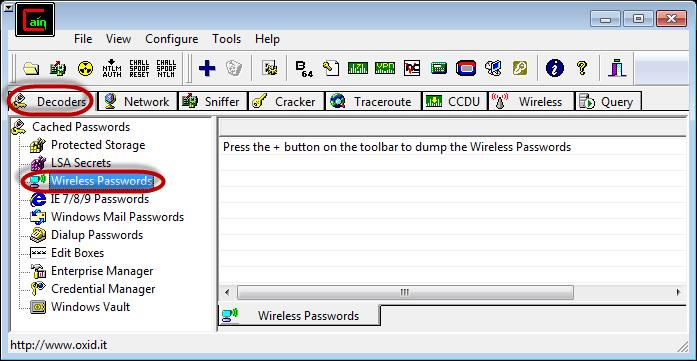
A Cain & Abel egy többcélú alkalmazás a Windows operációs rendszerekhez a visszaszerzéshez és a hacking jelszavakhoz, amely szintén felszerelhető a hálózati forgalom elfogására és elemzésére, beleértve a WiFi hálózatokat is. Mint az előző döntés (akril wifi otthon), a Cain & Abel egy hatékony hálózati analizátor, amely képes rögzíteni és feldolgozni a legtöbb vezeték nélküli hálózati forgalom.
A grafikus felület viszonylag ősi, egyszerűsített nézet. Eszköztár (régi stílusú ikonokkal a képernyő tetején) különböző segédprogramok elindításához használható. Az alkalmazás fő funkcionális részeihez való hozzáférés a Windows füleken keresztül történik.
A vezeték nélküli lapon keresztül ("Wireless Communication") a funkcionális eszközökhöz jutunk a WiFi-hálózatok hálózati forgalmának elemzéséhez. Az SSID-azonosítókról és a különböző jelinformációkról szóló szokásos információkon kívül itt talál egy listát és részletes információkat a csatlakoztatott ügyfelekről. A Cain & Abel hozzáférési pontok és az ügyfelek számára információt nyújt a detektált csomagok számáról: Minden csomag, WEP biztonsági protokoll inicializálási vektorok (WEP inicializációs vektor, WEP IV) és ARP kérések. A lekérdezett csomagokból észlelt rejtett SSID-k a grafikus felületen jelennek meg. A lekérdezett státuszok és adatok többsége exportálható egy egyszerű szövegfájlba.
Annak ellenére, hogy ennek a megoldásnak a hatalmas funkcionális potenciálja, ilyen hátrányai, mint a vizuális grafikonok hiánya, valamint a 802.11AC szabványos hozzáférési pontok elismerésének lehetetlensége és a szélesebb csatornák meghatározása, ne engedje, hogy Cain & Abel nevezzen a legjobb választáshoz és a WiFi-hálózatok elemzése. Érdemes figyelmet fordítani erre a döntésre, ha a feladata messze túlmutat az egyszerű forgalmi elemzésen. Ezzel visszaállíthatja a Windows jelszavát, hogy támadást készítsen az elveszett hitelesítő adatok megszerzéséhez, tanulmányozza a VoIP adatokat a hálózaton, elemezze a csomagok útválasztását és még sok másot. Ez egy nagyon erős eszközkészlet a rendszergazda számára széles erejű.
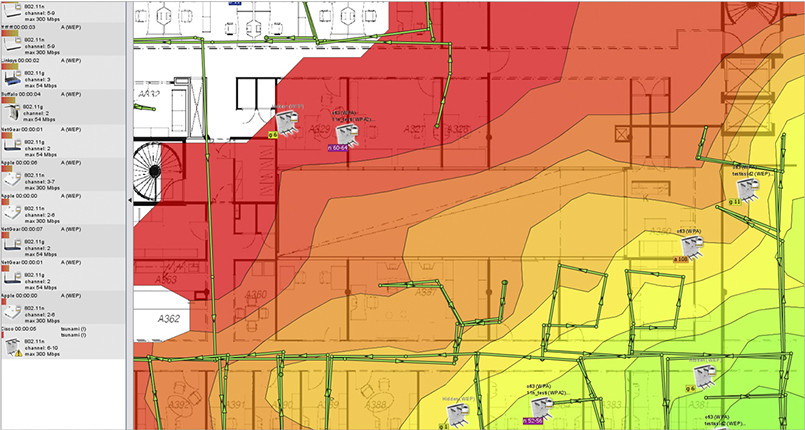
Az Ekahau HeatMapper egy kartográfiai szoftver eszköz a kis otthoni szintű vezeték nélküli hálózatok telepítéséhez, és meghatározza a hozzáférési pont beállításának optimális helyét. Ez az Ekahau professzionális megoldások egyszerűsített ingyenes verziója. Ez a szoftver termék ugyanazt a hálózati információkat nyújtja, mint a WiFi-Scanner a vezeték nélküli hálózatok, hanem termikus WiFi kártyát is létrehoz, hogy megjelenítse a jelek szintjét. A felülvizsgálat részeként az 1.1.4-es verzióról lesz.
A szoftver képes egy olyan objektum tervét vagy elrendezését létrehozni, amelyet vizsgáltunk, valamint a vezeték nélküli hálózat topológiájának kialakítását a koordináta hálózaton a közelítéshez.
Az alapvető felhasználói felület képernyőjének bal oldalán megjelenik a vezeték nélküli hálózatok listája és azok adatai, amelyeket jel, csatorna, SSID, MAC-cím és védelmi típus jelennek meg. Ez a lista tartalmazza az alapvető információkat, de nem tartalmaz jelszint értékeket DBM-ben és százalékarányban. Ezenkívül az alkalmazás nem ismeri fel a hálózatot a 802.11AC szabvány támogatására, meghatározva őket 802.11nként.
Az Ekhaau HeatMapper használatával, mint más kartográfiai eszközökkel való együttműködésnél, az aktuális helyét jelöli a térképen, miközben az épület körül megy, hogy létrehozza a WiFi lefedettség hőtérképét. Az Ekahau hőmapper automatikusan kiszámítja a hozzáférési pontok helyét, és helyezi őket a térképre. Miután az összes adatot összegyűjtik, a WiFi lefedettség interaktív termikus térképe van kialakítva. Tehát, például, ha a kurzort a hozzáférési pont ikonra helyezi, a bevonat kiválasztásra kerül; És ha a kurzort a hőcserélő területére helyezi, akkor a bordázó ablak jelenik meg a kapott jelszint jelzőjének negatív értéke a DBM ehhez a ponthoz.
A visszajelzések szerint az Ekhaau HeatMapper szoftver megoldása túl egyszerűsített kartográfiai WiFi szkenner: az ingyenes verzióból a gyártók szinte minden további funkcionalitást eltávolítottak, így ezt a megoldást egy valóban házi feladatra tette. Ezenkívül az export vagy megtakarítás egyetlen rendelkezésre álló lehetőség csak a kártya képernyőképe.
Az Ekahau hőmapper-megoldás legalábbis kis hálózatokhoz használható, vagy olyan alapvető ötletet kaphat, hogy a szakmai kártya alapú eszközök hogyan működnek.
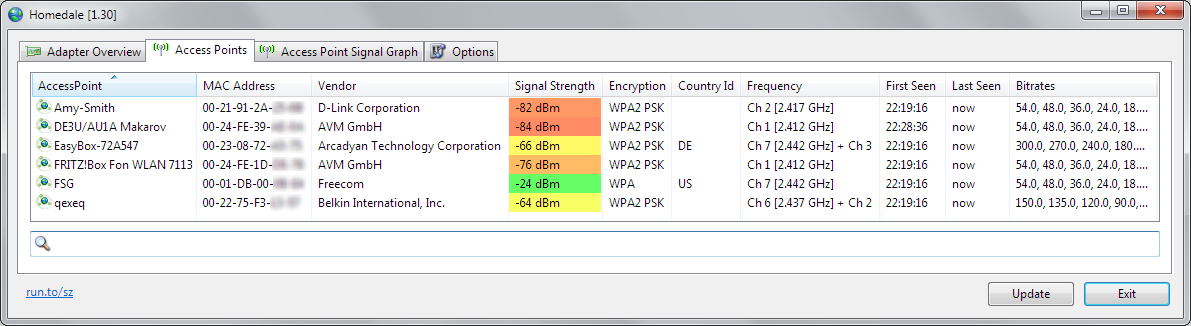
Homedale segédprogram, egy viszonylag egyszerű és hordozható (nem szükséges telepítés) Vezeték nélküli hálózati szkennerek Windows operációs rendszerek (verzió 1.75 jelenleg kapható) és MacOS (jelenleg 1.03) az opcionális parancssori felület. Amellett, hogy megjeleníti alapvető információkat a vezeték nélküli hálózatok és jelek, ez a segédprogram is támogatja helyen meghatározás a GPS és más helymeghatározó technológiák.
Ez a segédprogramnak van egy egyszerű grafikus felülete, amely több párbeszédpanelt emlékeztet több lapra, mint egy teljes körű alkalmazás. Az első lapon az adapterek megjelenik az összes hálózati adapter, valamint az IP-átjáró és a MAC-címek listájának.
A "Access Point" lap számos fontos információt tartalmaz. Nincs információ az egyes SSID 802.11 szabványára vonatkozóan, de itt megtalálja az összes támogatott adatátviteli sebességet, valamint az összes SSID által használt csatornák számát, beleértve a nagyobb csatorna szélességét is. Itt van rejtett hálózati átutalás is, de más hálózati adatok is megjelennek, amelyek a rejtett SSID-k jelenlétét jelzik. Szintén nagyon hasznos jellemző az, hogy megmentheti az egyes SSID-ekre vonatkozó megjegyzéseket, amelyeket ezután bármely adatkivitelben lehet bevinni.
A "Access Point Signal" lapon a DBM negatív értékekben változhat a kapott jel szintjén a kiválasztott jel szintjén az összes kiválasztott SSID-k esetében. Az ehhez a funkcionalitáshoz való hozzáférés végrehajtása nem nevezhető nagyon kényelmes és intuitív - A megfigyeléshez és az összehasonlításhoz való vezeték nélküli hálózatok kiválasztása a kívánt SSID-ről kettős kattintással történik az előző lap "hozzáférési pontok" listájából.
A "Használati frekvencia" fül az egyes SSID frekvencia SSID valós idejű grafikus függését mutatja (a csatornák kényelméhez) és a jelszint értékek. A csatornák használatának vizualizálása 2,4 GHz-es és mindegyik részhalmaz esetében jelenik meg az 5 GHz-es tartományban. A segédprogram teljesíti feladatait - vizuálisan bemutatja az egyes csatornák foglalkoztatását - de kényelmesebb lenne, ha lehetősége van arra, hogy egyetlen GHz-es gyakorisággal rendelkezzen, ahelyett, hogy négy különálló grafikát szétválasztanánk.
Ezenkívül a Homedale kiváló lehetőséget kínál az ingyenes alkalmazásra, az összegyűjtött adatok exportálására. Így támogatja a hálózati listát a CSV formátumban, írásban az egyes vizsgálatok eredményeire (hasznos lesz, ha a szkennelés közben mozog), valamint mentse el az egyes ütemtervek képét.
A nagyon egyszerű grafikus felhasználói felület ellenére a Homedale segédprogram a fejlettebb funkcionalitással rendelkezik, mint amennyit elvárhat. Ezenkívül szeretném megjegyezni a meglehetősen lenyűgöző, mint az ingyenes programot, az adatok rögzítésének és exportálásának lehetőségét, valamint a helyét.
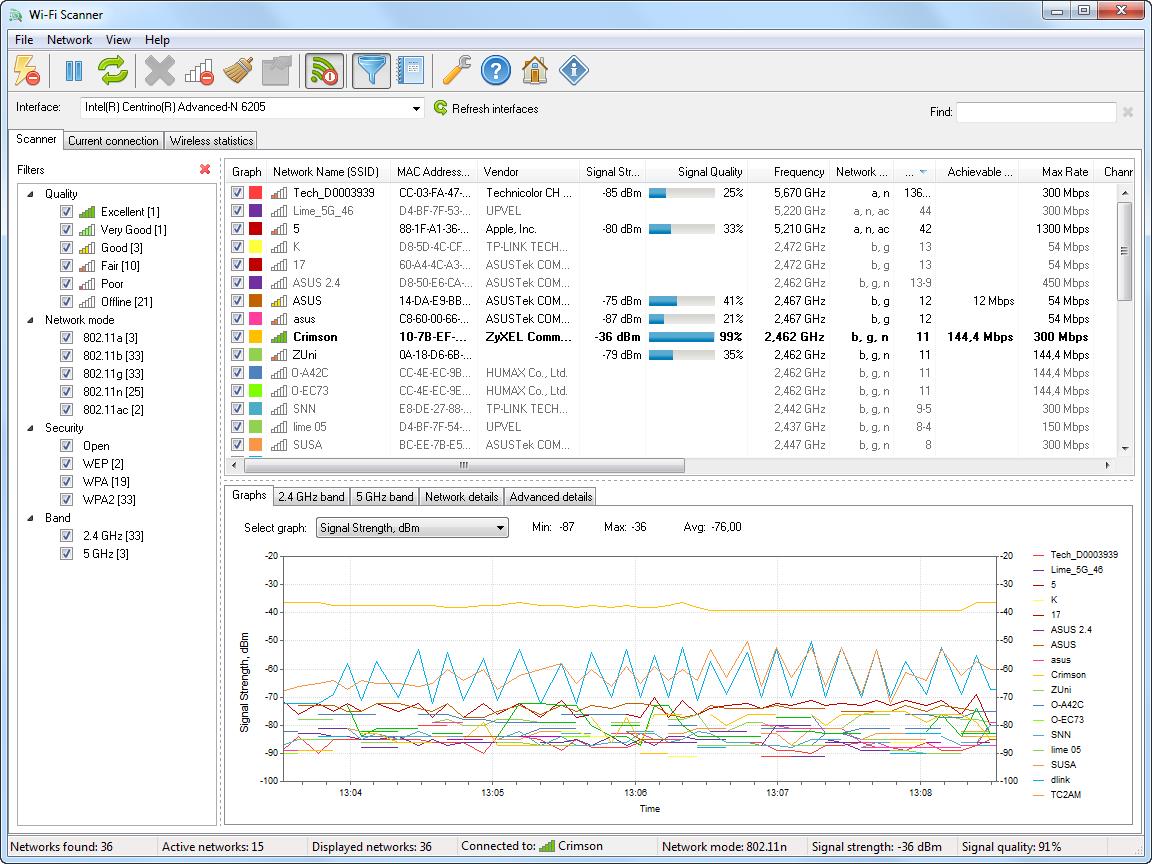
A Lizardsystems a WiFi szkenner szoftverének ingyenes verzióját kínálja a nem kereskedelmi célú felhasználáshoz, amely ugyanazokkal a funkciókkal és funkcionalitással rendelkezik, mint fizetett terméküket. Jelenleg a 3.4-es verzió áll rendelkezésre. A WiFi-szkenner mellett ez a megoldás kiváló funkcionalitást is kínál az elemzéshez és a jelentésekhez.
Az alkalmazás modern grafikus felülete, intuitív és könnyen használható. A szkenner fül tartalmaz egy listát az SSID felfedezett. A szabványos részletes információk mellett a jelszintértékeket mind a dbm, mind a százalékos negatív értékekben is megtalálja. Az összes SSID-hez csatlakoztatott ügyfelek is vannak. A 802.11 szabvány specifikációjával együtt a megoldás meghatározhatja és jelentést adhat több csatornán, amelyet bármely SSID nagyobb csatorna szélességű.
Használhatja a lista látható SSID szűrő bemeneti ilyen paraméterekkel: Jelszint által támogatott szabvány 802.11, biztonság típusa és használt frekvenciasávok. A "Szkenner" lap alján található grafika található, amelyek között válthat. Amellett, hogy a tipikus menetrendjei jelszinttel és csatornákat, láthatóvá adatátviteli sebességű adatátvitelt, csatorna terhelés és az ügyfél mennyiségben is rendelkezésre állnak. A képernyő alján megjeleníti az aktuális kapcsolat információit. A Speciális Információ lapon különböző adatokat talál a hálózati tevékenységre, a nyers csomagok számára.
Az "Aktuális kapcsolat" fül részletesebb információt jelenít meg az aktuális vezeték nélküli kapcsolatról. Itt kaphat hozzáférést, és kezelheti a Windows 10 rendszerben tárolt vezeték nélküli hálózati profilok listáját, amelyek hasznosak lehetnek, mivel a Windows operációs rendszer legújabb verziójában már nem érhető el ehhez a listához, és ellenőrizheti őket. A "Vezeték nélküli Statisztika" fül grafikonokat és statisztikákat mutat be különböző típusú csomagok esetében, mind a fizikai (phy) szint és a csatorna (MAC) szint esetében, amely hasznos lesz a kiterjesztett hálózati elemzéshez.
A Lizardsystems WiFi Scanner szoftver megoldása fejlett export- és jelentési lehetőségeket kínál. Alapvető funkciók lehetővé teszik a hálózatok listáját egy szövegfájlban. Ezenkívül jelentést készíthet a beolvasás során található hálózatok típusának rövid leírásával, az összes regisztrált SSID-adatokkal, bármilyen hozzáadott megjegyzésekkel és pillanatfelvételekkel grafikonokkal. Ez egy meglehetősen lenyűgöző lehetőség egy WiFi szkenner számára ingyenes hozzáféréssel.
Így WiFi Scanner származó LizardSystems tényleg lenyűgöző a funkcionalitás, beleértve a képességeit szűrés kimeneti adatok és jelentések, valamint a fejlett információkat továbbított adatcsomagok. A WiFi-hálózatok szervizeléséhez és ellenőrzéséhez fontos "túrázás" eszköze lehet, de ugyanakkor ne feledje, hogy a szabad engedély csak személyes használatra érhető el.
Netspot (Windows és macos)
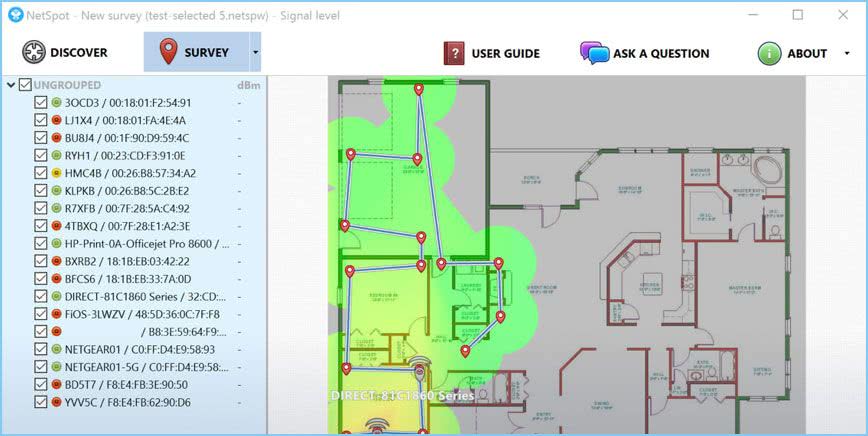
A Netspot alkalmazás szoftveres megoldás, elemzés és javítás a WiFi hálózatok. A kereskedelmi verzió egy kartográfiai eszközt használ a lefedettségi területek termikus vizualizálásához, azonban az otthoni használat ingyenes verziójában nem érhető el. Ezt a határozatot azonban javasolják mind a Windows operációs hálózatok és a macók számára. A felülvizsgálati cikk részeként a NETSPOT INGYENES 2.8-as verzióját - a vállalat fizetési termékeinek szabad jelentősen vágott változata otthoni és vállalati használatra.
A Netspot Discover fül egy WiFi szkenner. Az egyszerű grafikus felület ellenére modern megjelenés van, és az egyes SSID hálózati adatai merész és jól láthatóak. A jelszinteket a DBM negatív értékei mutatják be (áram, minimum és maximum), valamint százalékban. Az ingyenes verzióban található rejtett hálózatok nem jelennek meg, amint azt az adatok exportálási képessége (bár van ilyen gomb, de nem aktív).
Amikor megnyomja az alkalmazásablak alján található "Részletek" gombot, a hálózatok listájából kiválasztott SSID-hez képződő kombinált jelek és csatornák láthatóak. Ezenkívül táblázatos nézetben megjelenik az egyes SSID jeleire vonatkozó információk, amelyek az egyes vizsgálatok során az alkalmazás által kapott pontos értékeket látják.
Általánosságban elmondható, hogy a Netspot ingyenes verziója jól működik a WiFi-hálózati felderítési feladatokkal (bár nem támogatja a rejtett hálózatokkal való munkát). És mégis, egy szabad megoldás nagyon korlátozott funkcionalitással rendelkezik, amelyet ékesszólásosan azt mondtunk, hogy a nem működő kapcsolatok nagyszámú további jellemzőhöz - ez a vizualizációk elérhetetlensége, valamint a termikus térkép használatának képtelensége és az export hiánya .
WirelessNetView (Windows)
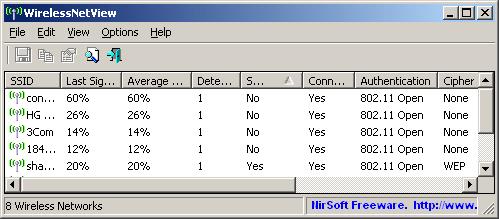
A WirelessNetview egy kis segédprogram a Nirsoft webes erőforrásból, amely a háttérben működik, és nyomon követi a körülötte lévő vezeték nélküli hálózatok tevékenységét. Személyes és kereskedelmi célokra ingyenes. Ez egy meglehetősen egyszerű WiFi szkenner, amely megfizethető mind az űrlap hordozható és telepítésével. E cikk részeként az 1.75-es verziót figyelembe vesszük.
WirelessNetview megoldás A felhasználó grafikus felülete nem túl bonyolult - ez csak egy ablak, amelynek listája a vezeték nélküli hálózatok listájával. Minden észlelt hálózat esetében a következő információk állnak rendelkezésre: SSID, jelminőség az aktuális időpontban, az átlagos jelminőség minden megfigyelési idő, észlelési mérő, hitelesítési algoritmus, információs titkosítási algoritmus, MAC-cím, RSSI, csatorna frekvencia, csatorna száma, stb ..
Így a jelszint-indikátorok Ez a segédprogram a DBM negatív értékeit, valamint a kapott utolsó jel százalékos arányát és a megfigyelési idő átlagát tartalmazza. De még jobb lenne, ha mi is átlagérték RSSI adott hozzáférési pont minden megfigyelési időpontban. A WirelessNetView segédprogramot kínáló rendelkezésre álló analitikai adatok egy másik egyedi részlete az, hogy az összes SSID kimutatásának jelzője, amely bizonyos helyzetekben hasznos lehet.
Dupla kattintással bármely észlelt vezeték nélküli hálózatok megnyílik egy párbeszédablak minden információt egy adott hálózat, amely lehet nagyon kényelmes, mert, hogy az összes alkatrész a fő szélesség lista, a képernyő nyilvánvalóan nem elég. Jobb egérgombbal kattintson a hálózat bármely hálózatára Lehetővé teszi az adatok mentését az adott vezeték nélküli hálózathoz vagy az összes észlelt hálózathoz szöveges vagy HTML fájlokban. A "Paraméterek" eszköztár menüben néhány paraméter és további funkcionalitás jelenik meg, például a szűrés, a MAC címformátum és az egyéb információs megjelenítési beállítások.
Ne feledje, hogy ez a segédprogramnak nincs olyan kiterjesztett funkciója, amelyet a modern WiFi-szkennerekben látunk látni. Először is, az információ grafikus bemutatásáról, a 802.11AC szabvány teljes körű támogatásáról, és ennek megfelelően felismerjük a hozzáférési pontban érintett összes csatornát, amely nagy szélességét használhatja a csatorna. Azonban a WirelessNetView oldat még lehet hasznos egyszerű megfigyelés a vezeték nélküli hálózatok, vagy egy kis WiFi-tér, különösen, ha úgy találja, néhány egyedülálló funkcionalitás e segédprogram értékes magad.
Vezeték nélküli diagnosztika (MacOS)
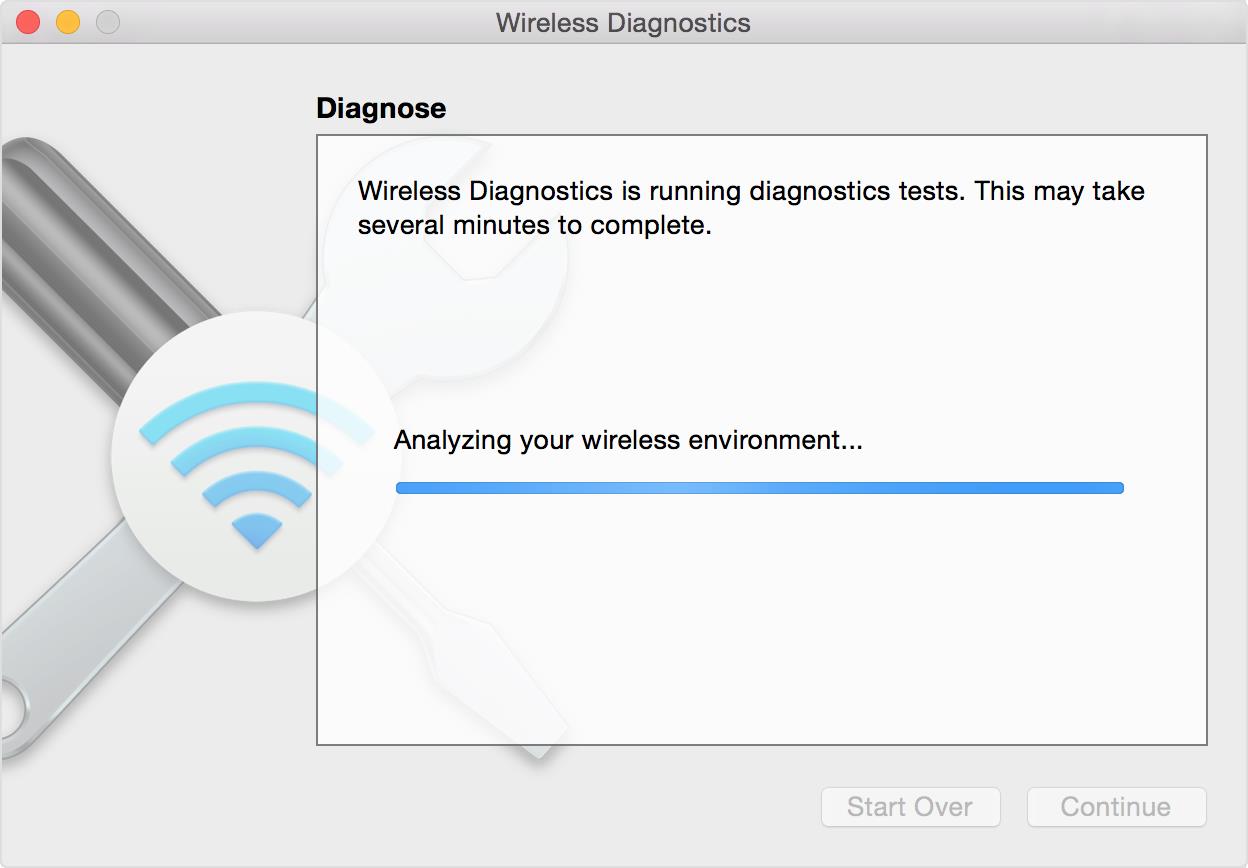
Az OS X Mountain Lion V10.8.4 és az operációs rendszerek későbbi verzióiban kezdődik, az Apple biztosítja a vezeték nélküli diagnosztikai eszközt. Ez többet jelent, mint egy WiFi szkenner; Segíthet a WiFi-kapcsolat felfedezésében és javításában. De a legjobb, hogy ez az operációs rendszerben szereplő natív eszköztár. A felülvizsgálat részeként a Macos High Sierra (10.13-as verzió) tartalmazza a vezeték nélküli diagnosztikai szoftver megoldást.
Az induláshoz nyomja meg az "Opció" gombot, majd kattintson a "Airport / WiFi" ikonra a Macos tetején. Részletesebb információ van az aktuális WiFi-kapcsolatról, valamint a vezeték nélküli diagnosztikai címke használatáról.
A vezeték nélküli diagnosztika megnyitása egy "asszisztens" nevű varázslót indít, amely további adatokat kérhet, például az útválasztó márkáját és modelljét, valamint annak helyét. Ezután a tesztek elindulnak a problémák felderítésére. Ellenőrzés után megjelenik az eredmények összefoglalása, és az egyes eredmények ikonra kattintva a fejlett részek és javaslatok megjelenítése.
Bár nem teljesen nyilvánvaló, több eszköz is elérhető az Ön számára, és nem csak a fent említett mester. Míg a varázsló párbeszédpanel nyitva van, az eszköztár tetején található "Ablak" gomb megnyomásával hozzáférést biztosít a további segédprogramokhoz.
A Scan Utility egy egyszerű WIFI szkenner, amely az észlelt vezeték nélküli hálózatok szokásos adatai, valamint a hálózati típusok és a legjobb csatornák rövid leírása. Az egyik fő előnye az, hogy a WiFi-csatornák zajszintjét mutatja, amelyek a cikkben bemutatott szkennerek többsége nem jelenik meg a Windows rendszerhez. Azonban kényelmesebb volt, ha minden csatornát felsorolnának, amelyek a nagyobb csatorna szélességű specifikus SSID-eket használnak, és a csatorna szélességét és a központi csatornát mutatják.
Az "Info" segédprogram bemutatja az aktuális hálózati kapcsolatot és részletes részletes információkat a jel jellemzőiről. A "Naplók" segédprogram lehetővé teszi a WiFi, az EAPOL és a Bluetooth diagnosztikai protokollok konfigurálását. A "Performance" segédprogram megjeleníti az aktuális kapcsolat jelének és zajának és adatsebességének lineáris grafikonjait. A Sniffer segédprogram lehetővé teszi, hogy elfogja a kezeletlen vezeték nélküli csomagokat, amelyeket ezután exportálhat harmadik féltől származó csomagelemzőhöz.
Így a MacOS operációs rendszer családjainak vezeték nélküli diagnosztikai eszköztárában szereplő segédprogramok valóban lenyűgözőek, különösen a Windows operációs rendszerek natív vezeték nélküli eszközeihez képest. Mindig van egy WIFI szkennerje (amely még zajszintet is mutat) és a csomagok rögzítésének képessége (a későbbi exportálhatósággal) és az "asszisztens" a hibaelhárításhoz úgy tűnik, hogy nagyon okos. A WiFi csatornák megjelenítéséhez azonban véleményünk szerint nincs elég ütemezés a csatornák használatához.
Ezenkívül az Apple kiváló túrát és útmutatást nyújt a vezeték nélküli diagnosztika használatához.
következtetések
A WiFi hálózatok diagnosztizálására vett programok mindegyike előnye és hátrányai vannak. Ugyanakkor mindezen döntések, amelyeket a felhasználók áttekintése alapján ítélnek meg, érdemes letölteni és értékelni a cselekvésben. Az egyes konkrét esetek optimális programjának megválasztása lesz a sajátod. Tehát próbáld!
Lásd még:
 Hogyan készítsünk vészhelyzeti helyreállítását az Asus Router firmware-jéről
Hogyan készítsünk vészhelyzeti helyreállítását az Asus Router firmware-jéről A Bluetooth (Bluetooth) engedélyezése egy laptopon a Windows 7-ben
A Bluetooth (Bluetooth) engedélyezése egy laptopon a Windows 7-ben Hogyan állíthatunk be egy Wi-Fi router D-Link Dir-615-et
Hogyan állíthatunk be egy Wi-Fi router D-Link Dir-615-et Az Androidon nem kapcsolja be a Wi-Fi-t: Lehetséges kudarcok és módszerek kiküszöbölésére
Az Androidon nem kapcsolja be a Wi-Fi-t: Lehetséges kudarcok és módszerek kiküszöbölésére Hogyan lehet átvinni az internetet a telefonról a számítógépre a modern körülmények között
Hogyan lehet átvinni az internetet a telefonról a számítógépre a modern körülmények között Elosztotta az internetet egy laptopból, Wi-Fi hálózat van, és az internet nem működik?
Elosztotta az internetet egy laptopból, Wi-Fi hálózat van, és az internet nem működik?